Создание экспорта
Когда вы добавите хотя бы один видеоэпизод в список экспорта, можно приступать к генерированию и экспорту видео.
-
Выберите формат экспорта:
-
Экспорт в формате XProtect: если вам нужно подтвердить, что экспортированные доказательства не были подделаны, экспортируйте видео в формате XProtect. Также см. раздел XProtect Параметры формата.
-
Отдельные файлы или комбинированный файл: экспорт файлов, которые могут воспроизводиться в большинстве медиаплееров и не требуют от получателя знаний о том, как использовать XProtect. Для воспроизведения данного формата нужно установить любой медиаплеер. Также см. Параметры формата медиаплеера ― отдельные файлы и Параметры формата медиаплеера ― комбинированный файл.
-
Экспортировать как кадры: экспортировать файл кадра из каждого кадра, выбранного для экспорта. Также см. раздел Параметры формата кадров.
-
-
Выберите Параметры экспорта, чтобы настроить параметры экспорта для выбранного формата. Также см. раздел Изменение параметров экспорта.
-
Выберите Создать экспорт. Откроется окно Создать экспорт.
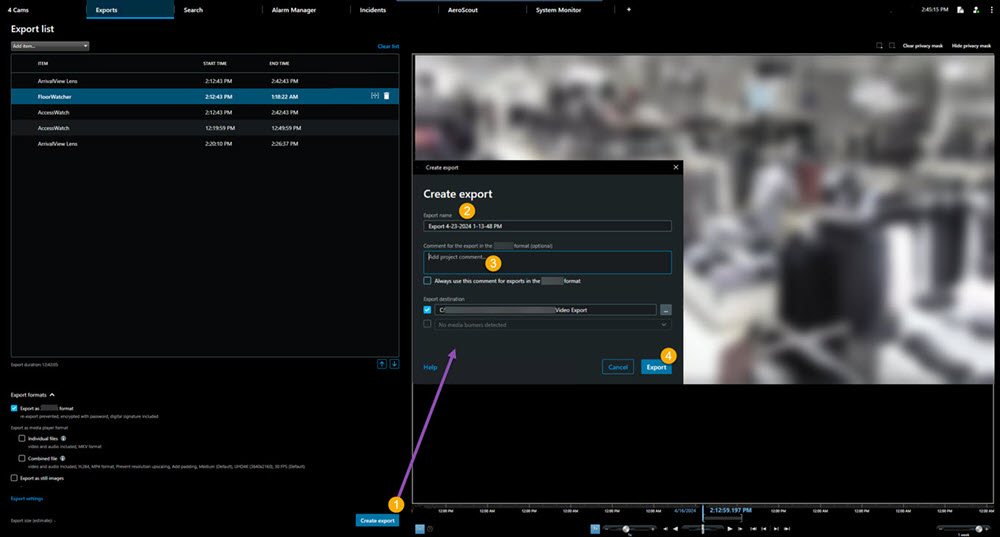
-
Экспорту автоматически присваивается имя. Имя возможно изменить.
-
Опционально. Добавьте комментарий.
-
Укажите место сохранения экспортированных файлов в поле Назначение экспорта.
-
Выберите Экспорт для экспорта доказательств.
Продолжительность видео и количество камер влияют на то, сколько времени потребуется на выполнение экспорта.
Для завершения экспорта до его окончания нажмите кнопку Отмена, а затем повторно нажмите Отмена в открывшемся окне. Также см. раздел Восстановление списка экспорта.
Теперь видео можно сохранять и отправлять другим.

